이런 종류의 메시지는 대게 Adobe 앱들과 맥 메일 앱에서 문제가 발생하고 있습니다.
다음과 같은 메시지가 출력되는데, 무시하건 다시 열건 계속 이 메시지만 뜨게 되죠.
일단 '시스템 환경설정' 의 '인터넷 계정'에서 문제가 의심되는 메일계정을 삭제해 봅니다.
여기서 대부분 해결이 되지만, 그래도 문제가 계속 발생한다면, 다음과 같은 순서대로 조치하면 됩니다.
다시 실행만 해도 될 때도 있지만, 그래도 안된다면 'Back to the Mac' One님의 해결책이 최선인 것 같습니다.
이것 해결하느라고 고생했는데 아주 직빵이네요.
다만 메일이 많은 경우 다시 데이타를 맥으로 로딩하는데 시간이 조금 소요됩니다.
다음 단계로 시도해 봅니다.
1번으로 해결되지 않을 경우 2번순서대로 하면됩니다.
1. App Fixer의 사용: 설정파일을 초기화하여 프로그램 기동 문제를 잡아준다.
2. Mail의 재설정
- 시스템 환경설정의 인터넷 계정에서 mail과 관련된 것을 모두 서비스를 오른쪽의 체크박스에서 체크 해제한다.
- 파인더를 실행시킨 후, option 키를 누른 채로 메뉴의 이동을 누르면 라이브러리가 나타나는데 그 밑의 'Mail' 디렉토리를 삭제한다.
- 라이브러리 디렉토리 밑의 Preferences 디렉토리의 com.apple.mail-shared.plist 파일을 삭제한다. => 2016년 2월 현재버전에서는 파일이 없을 수 있다.
- 라이브러리 디렉토리 밑의 Containers 디렉토리의 com.apple.mail 폴더를 삭제한다.
- plist 프로세스를 재기동: 터미널 실행하여 다음을 실행한다. => killall -SIGTERM cfprefsd
- 맥을 재시동하고 필요한 이메일 서비스를 다시 활성화시킨다.
'Mac, iPhone & App > Apple Life' 카테고리의 다른 글
| 맥북 화면 캡쳐: 무음, 타이머, pdf 캡쳐 방법 (0) | 2016.03.08 |
|---|---|
| 각종 맥용 특수문자, 기호 (0) | 2016.03.07 |
| 맥북에서 특수문자 입력 (0) | 2016.03.07 |
| 맥용 랜섬웨어 등장 - 트랜스미션 업그레이드 필수 (0) | 2016.03.07 |
| 런치패드의 아이콘 갯수를 바꾸는 방법 (0) | 2016.03.03 |
| 파인더의 단축키 활용 (0) | 2016.02.24 |
| 맥북에서 화면 캡쳐 (0) | 2016.02.23 |
| Finder에서 해당 파일의 터미널 화면 디렉토리 열기 (0) | 2016.02.16 |
| 워드 단축키가 먹히지 않을 때 (0) | 2016.02.14 |
| 프로그램을 지정 데스크탑으로 이동시키는 방법 (0) | 2016.02.14 |




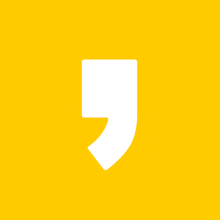



최근댓글